Como sempre responder mensagens em um formato fixo automaticamente no Outlook?
Por padrão, o Outlook sempre responderá com o formato inicial do email recebido. Se você deseja alterar a formatação dos emails de resposta e usá-la como a formatação de resposta padrão no futuro, pode experimentar os métodos neste artigo.
Alterar manualmente a formatação de um email de resposta
Sempre responder mensagens em um formato fixo automaticamente com "Kutools para Outlook"
Alterar manualmente a formatação de um email de resposta
Na verdade, você pode alterar manualmente a formatação do email ao responder no Outlook. Por favor, siga os passos abaixo:
1. Abra um email e clique no botão "Responder" na guia "Início" para respondê-lo.
2. Na janela de email de resposta, vá para a guia "Formatar Texto", depois escolha um formato de email conforme necessário no grupo "Formato". Veja a captura de tela:
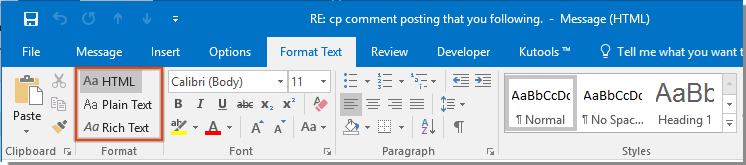
3. Componha seu email e envie-o.
Agora o email foi respondido no formato especificado.
Sempre responder mensagens em um formato fixo automaticamente com "Kutools para Outlook"
Se você precisa definir um formato como o formato de resposta padrão no Outlook e sempre usá-lo automaticamente no futuro, o utilitário "Formatação Fixa de Resposta" do "Kutools para Outlook" pode ajudá-lo.
Chega de ineficiência no Outlook! O Kutools para Outlook torna o processamento de e-mails em lote mais fácil - agora com recursos gratuitos alimentados por IA! Baixe o Kutools para Outlook agora!!
1. Clique em "Kutools Plus" > "Mais" > "Formatação Fixa de Resposta" > "Definir Formato de Resposta".

2. Na caixa de diálogo "Definir Formato de Resposta", selecione uma formatação de resposta conforme necessário e, em seguida, clique no botão "OK".

3. Agora você precisa clicar em "Mais" > "Formatação Fixa de Resposta" > "Ativar Formatação Fixa de Resposta" para que o utilitário entre em vigor. Veja a captura de tela:

4. Na caixa de diálogo "Kutools para Outlook" que aparece, clique em "OK".

A partir de agora, ao responder emails, a mensagem de resposta será alterada para o formato que você especificou.
Se você quiser fazer um teste gratuito deste utilitário, por favor, faça o download gratuito do software primeiro e, em seguida, aplique a operação de acordo com as etapas acima.
Melhores Ferramentas de Produtividade para Office
Notícia de Última Hora: Kutools para Outlook Lança Versão Gratuita!
Experimente o novo Kutools para Outlook com mais de100 recursos incríveis! Clique para baixar agora!
📧 Automação de E-mail: Resposta automática (Disponível para POP e IMAP) / Agendar Enviar Email / CC/BCC automático por Regra ao Enviar Email / Encaminhamento automático (Regra avançada) / Adicionar Saudação automaticamente / Dividir automaticamente Emails com múltiplos destinatários em Email individuais ...
📨 Gerenciamento de Email: Recallar Email / Bloquear emails fraudulentos por Assunto e outros critérios / Excluir Duplicado / Pesquisa Avançada / Organizar Pastas ...
📁 Anexos Pro: Salvar em Lote / Desanexar em Lote / Comprimir em Lote / Salvar automaticamente / Desanexar automaticamente / Auto Comprimir ...
🌟 Magia da Interface: 😊Mais emojis bonitos e legais / Notificações de emails importantes / Minimizar Outlook em vez de fechar ...
👍 Recursos de um clique: Responder a Todos com Anexos / Emails Anti-Phishing / 🕘Exibir o fuso horário do remetente ...
👩🏼🤝👩🏻 Contatos e Calendário: Adicionar contato em lote dos Email selecionados / Dividir um Grupo de Contatos em grupos individuais / Remover lembrete de aniversário ...
Utilize o Kutools no idioma que preferir — disponível em Inglês, Espanhol, Alemão, Francês, Chinês e mais de40 outros!


🚀 Download com um clique — Baixe todos os complementos de Office
Recomendado fortemente: Kutools para Office (5 em1)
Um clique para baixar cinco instaladores de uma vez — Kutools para Excel, Outlook, Word, PowerPoint e Office Tab Pro. Clique para baixar agora!
- ✅ Comodidade em um clique: Baixe todos os cinco pacotes de instalação em uma única ação.
- 🚀 Pronto para qualquer tarefa no Office: Instale os complementos que você precisa, quando precisar.
- 🧰 Inclui: Kutools para Excel / Kutools para Outlook / Kutools para Word / Office Tab Pro / Kutools para PowerPoint